포토샵 객체선택 (매직봉/매직완드 툴로 누끼따기)
포토샵 객체선택/누끼따기
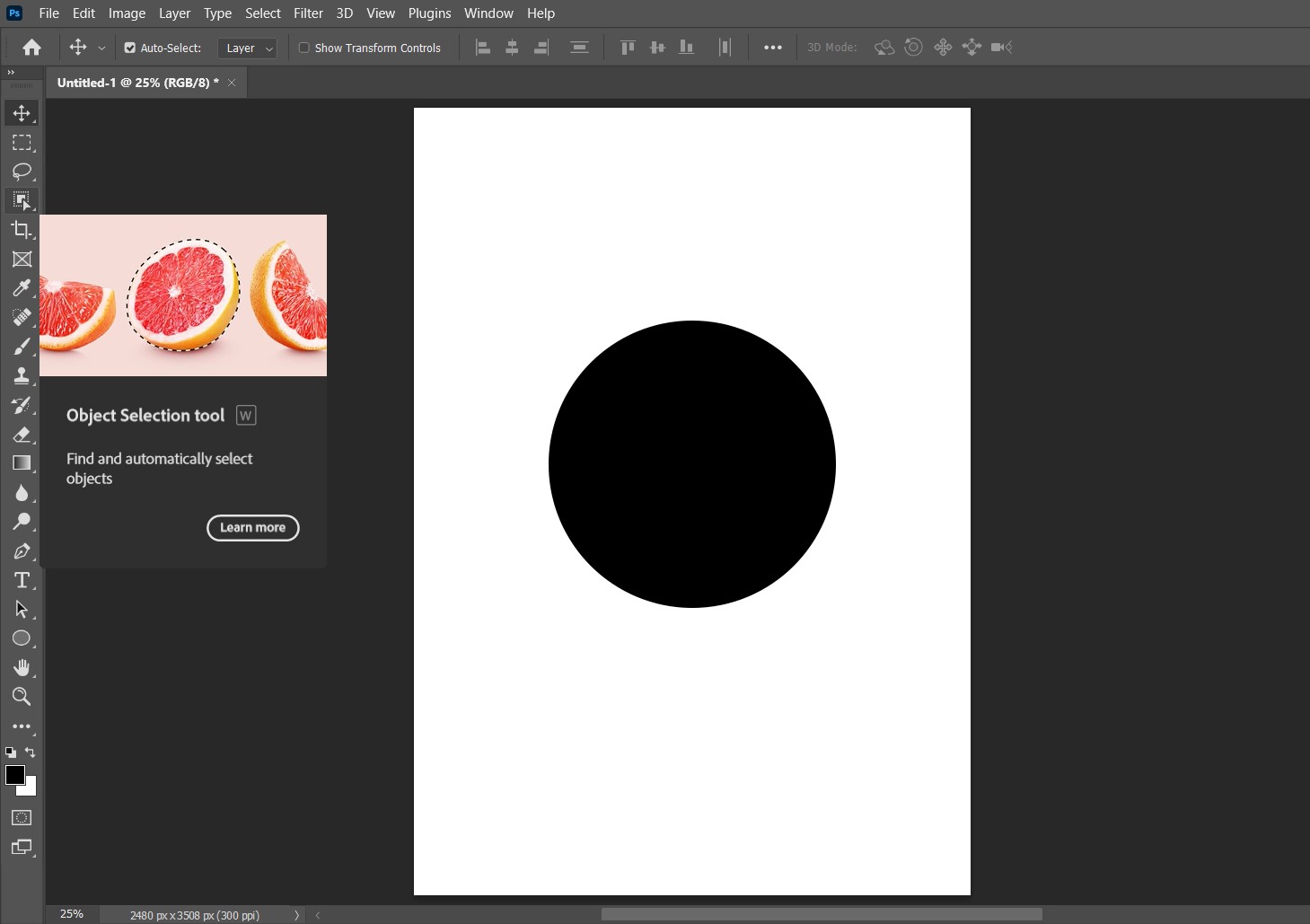
2022년 포토샵이 업데이트가 되었는지 Object Selection tool이라는 자동으로 오브젝트를 셀렉해주는 툴이 나온 모양.
이에 관한 내용은 다음 포스트에 적기로 하겠습니다.
오늘 사용할 툴은 매직완드(매직봉) 툴이기 때문입니다.
툴박스에서 위에서 네번째에 위치한 아이콘을 클릭하여
사이드로 나오는 옵션들중 세번째에 위치하고 있는 'Magic Wand Tool'
을 클릭하여 주세요.
Magic Wand Tool의 단축키는 w이지만
Object Selection Tool과 Quick Selection Tool 또한
단축키가 w이기 때문에 처음에는 마우스로 Magic Wand Tool을 기본 완드 툴로써 선택해놓는것이 좋습니다.
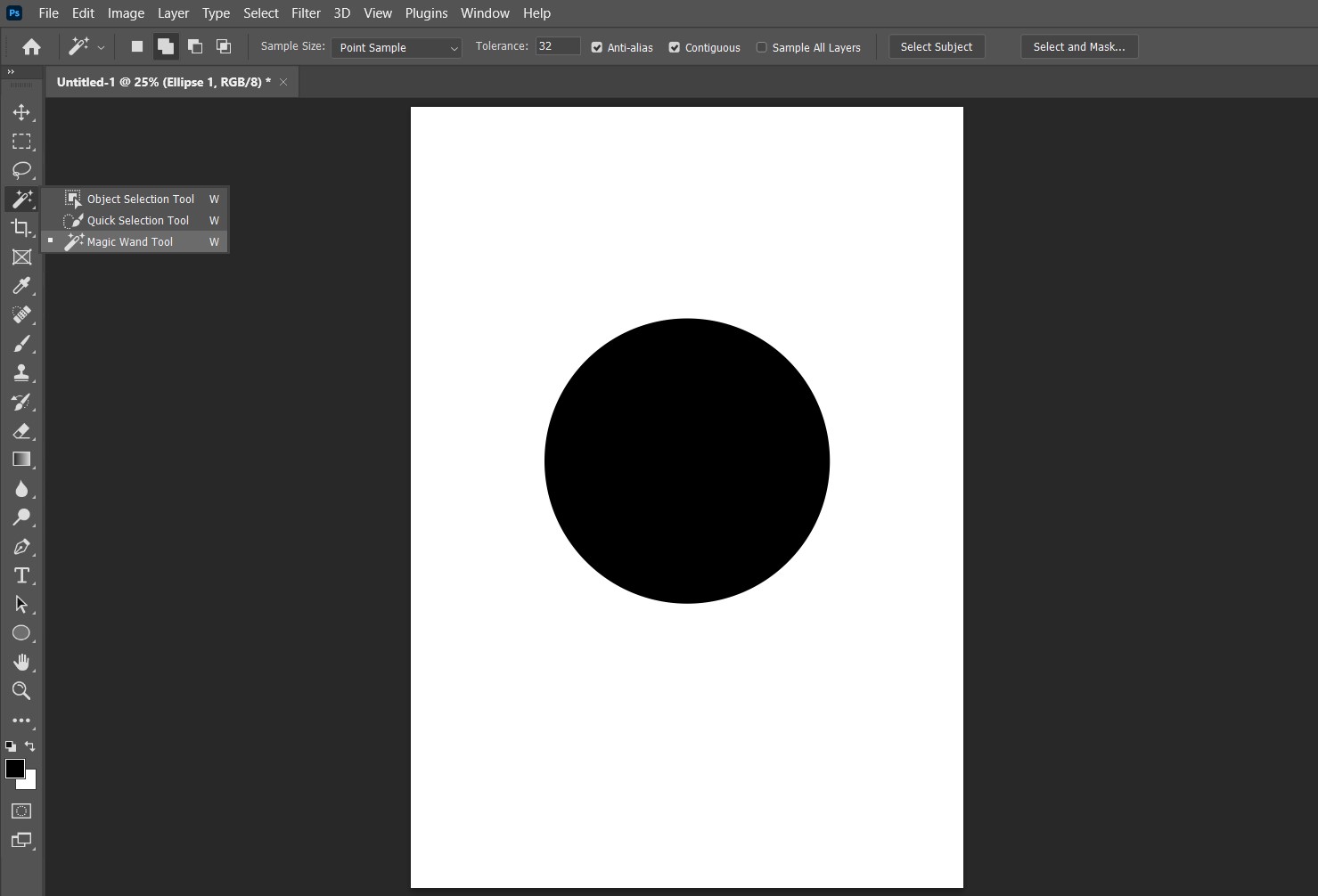
이렇게 매직원드 툴을 선택했다면 따고 싶은 물체를 클릭하면 선택이 됩니다.
하지만 물체가 깔끔하게 셀렉이 되는 경우는 오직 배경색과 현저히 구분이 가능한 색감 차이를 갖고 있거나
선명한 아웃라인을 갖고 있을 경우에만 깔끔하게 선택이 됩니다.
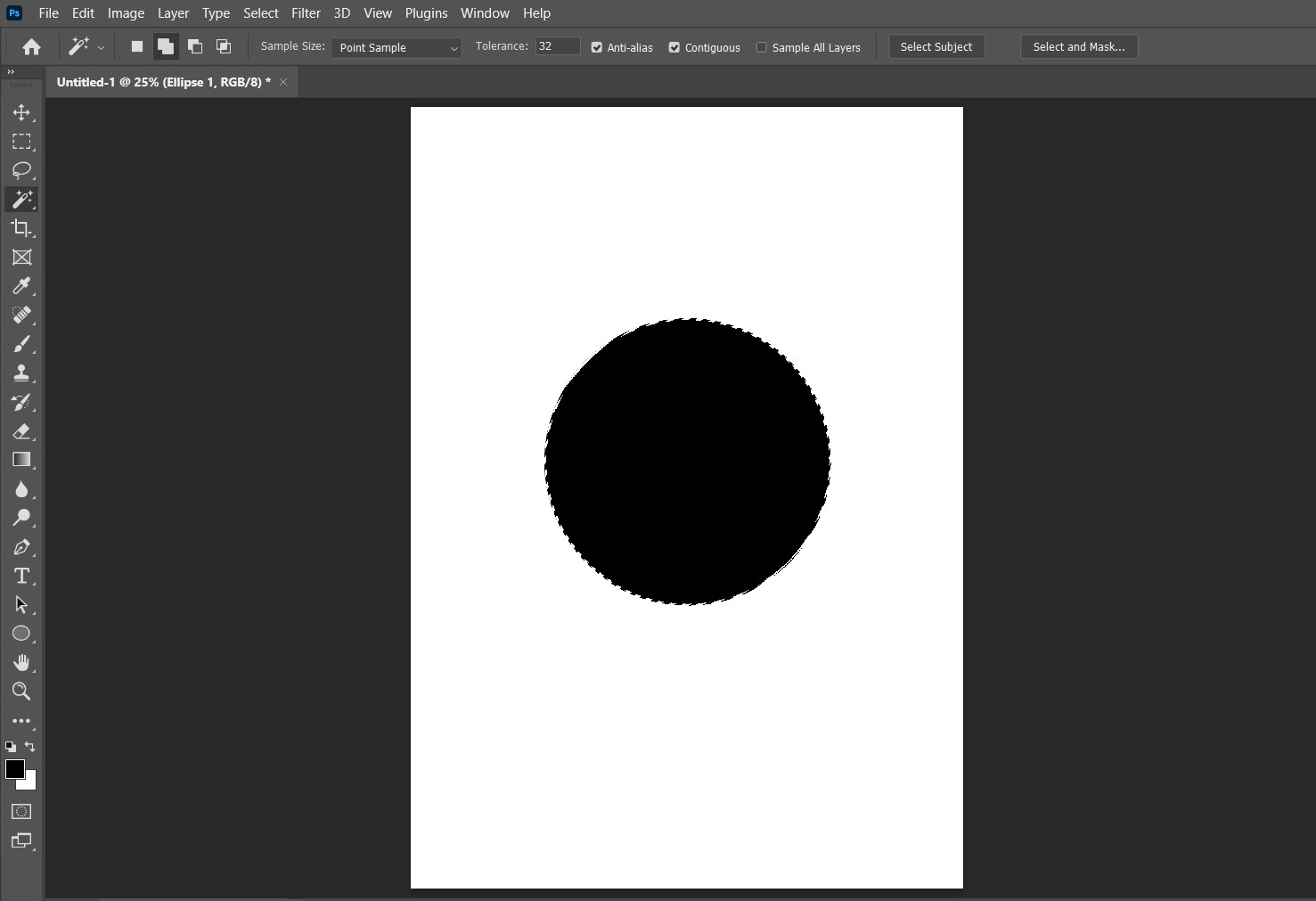
이렇게 물체의 테두리가 점선으로 감싸진것을 확인할 수 있습니다.
하지만 물체가 아닌 물체를 제외한 배경을 셀렉하고 싶은 경우에는
Ctrl + Shift + i
를 누르면 선택한 물체를 제외한 영역이 셀렉됩니다.
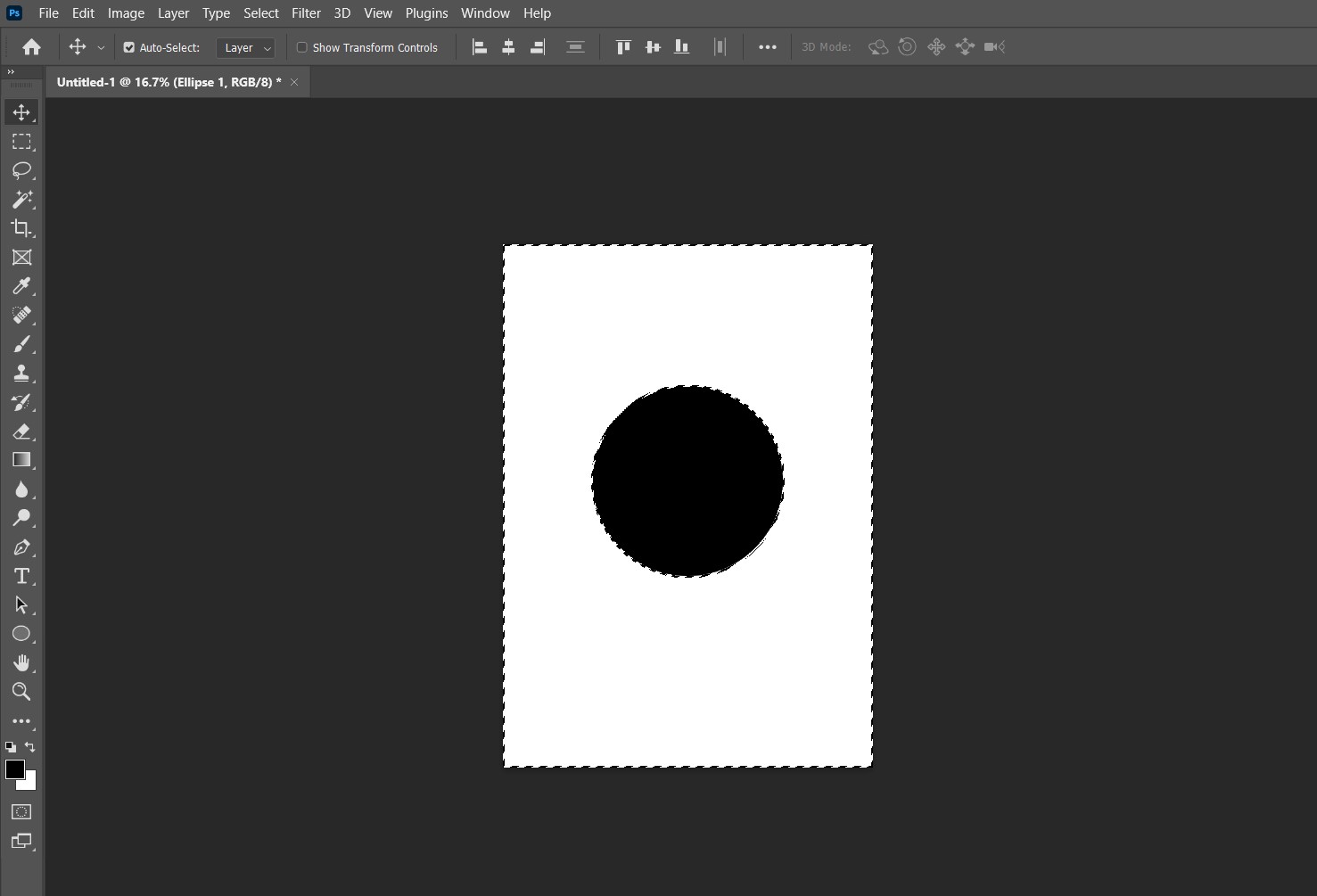
위는 물체를 제외한 영역이 셀렉된 경우입니다.
이렇게 배경이 선택된 후 배경을 삭제하고 싶은 경우 배경이 셀렉되었으니 Delete를 누르면 배경이 사라집니다.
또한 셀렉한 영역을 풀고 싶은 경우
Ctrl + d
를 누르면 영역 해제가 됩니다.
다시 셀렉한 물체를 이동시키는 방법으로 돌아오자면,
툴박스 가장 첫번째에 위치한 '무브툴'을 이용해 원하는 위치로 옮길 수 있습니다.
열려있는 다른 파일에 옮기고 싶은 경우 무브툴을 사용해 물체를 꾹 누르며 물체를 다른 파일로 이동시킵니다.
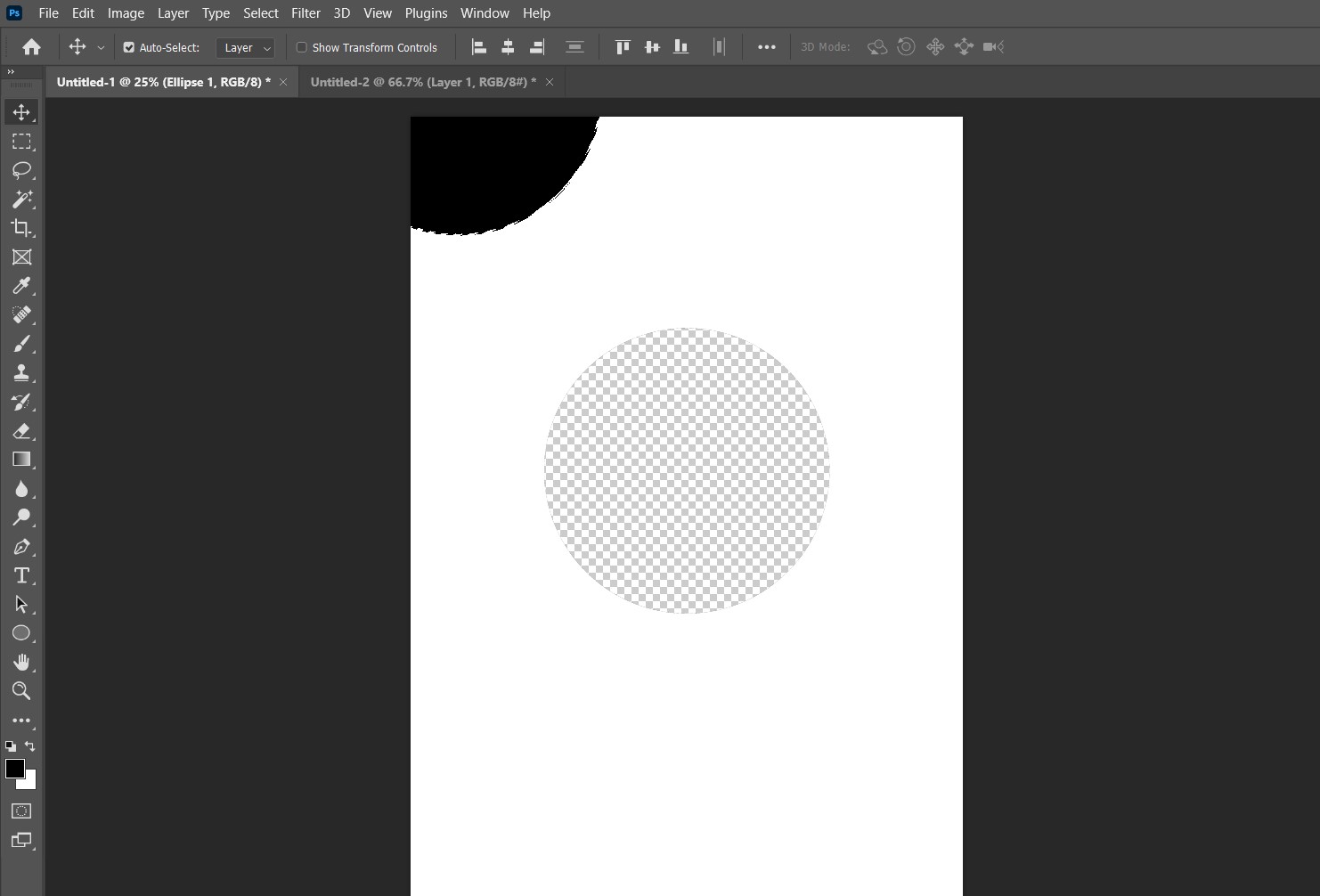
물체를 꾹 누르며 상단 바에 위치한 열어놓은 다른 파일의 이름이 적힌 섹션으로 끌고와
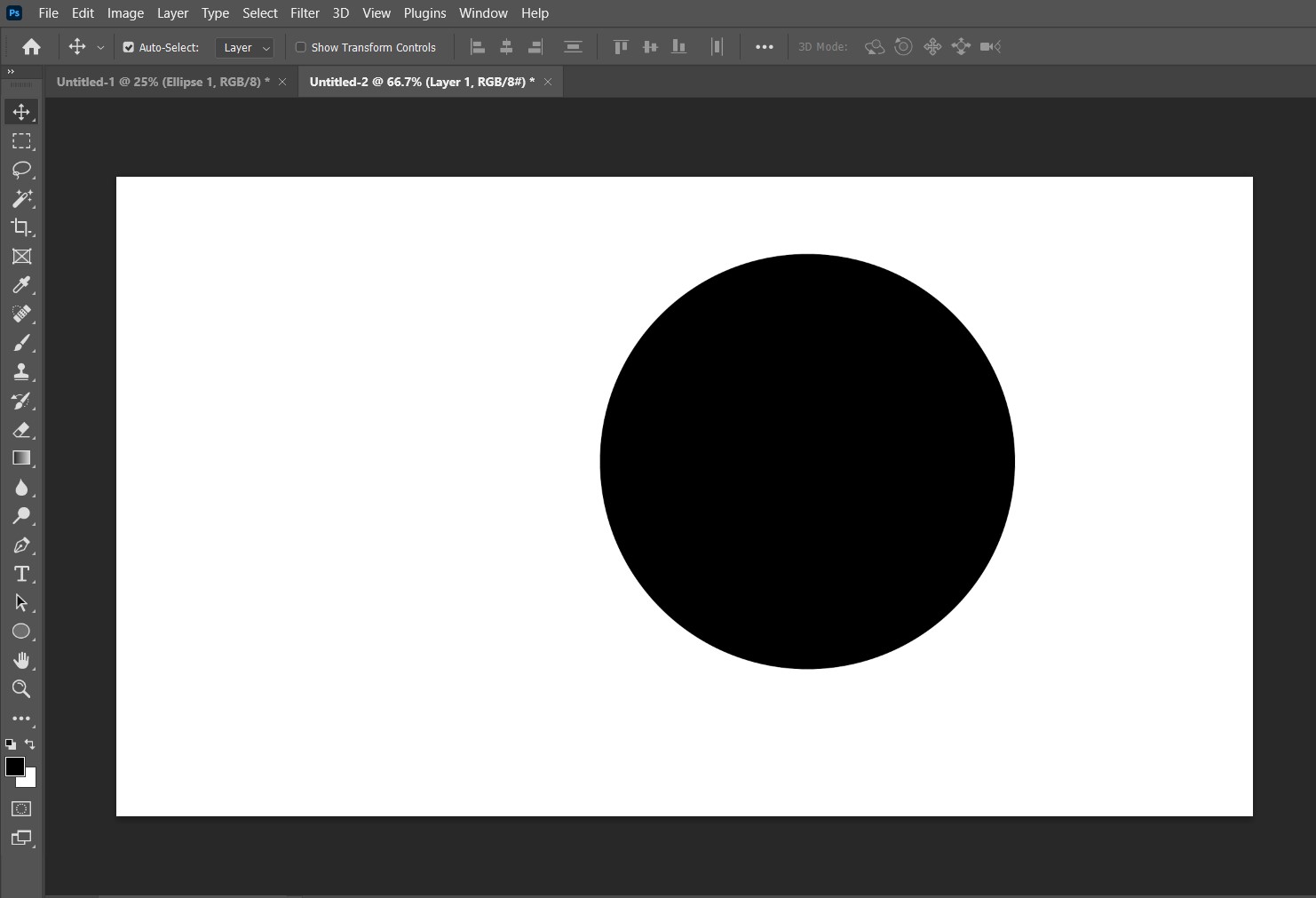
다른 파일로 넘어간 후에도 마우스를 떼지 않고 끝까지 물체가 캔버스 위에 잘 위치할 때까지 끌고옵니다.
하지만 캔버스 크기가 다른 탓에 물체의 크기가 마음에 들지 않을 경우, 물체의 크기를 수정할 수 있습니다.
Ctrl + t
를 누르면 파란색의 네모난 테두리 선이 생기며 한 모서리마다 생성된 조그만 정사각형에 마우스를 놓아
그부분을 잡고 늘리거나 줄이며 크기를 조정할 수 있게됩니다.
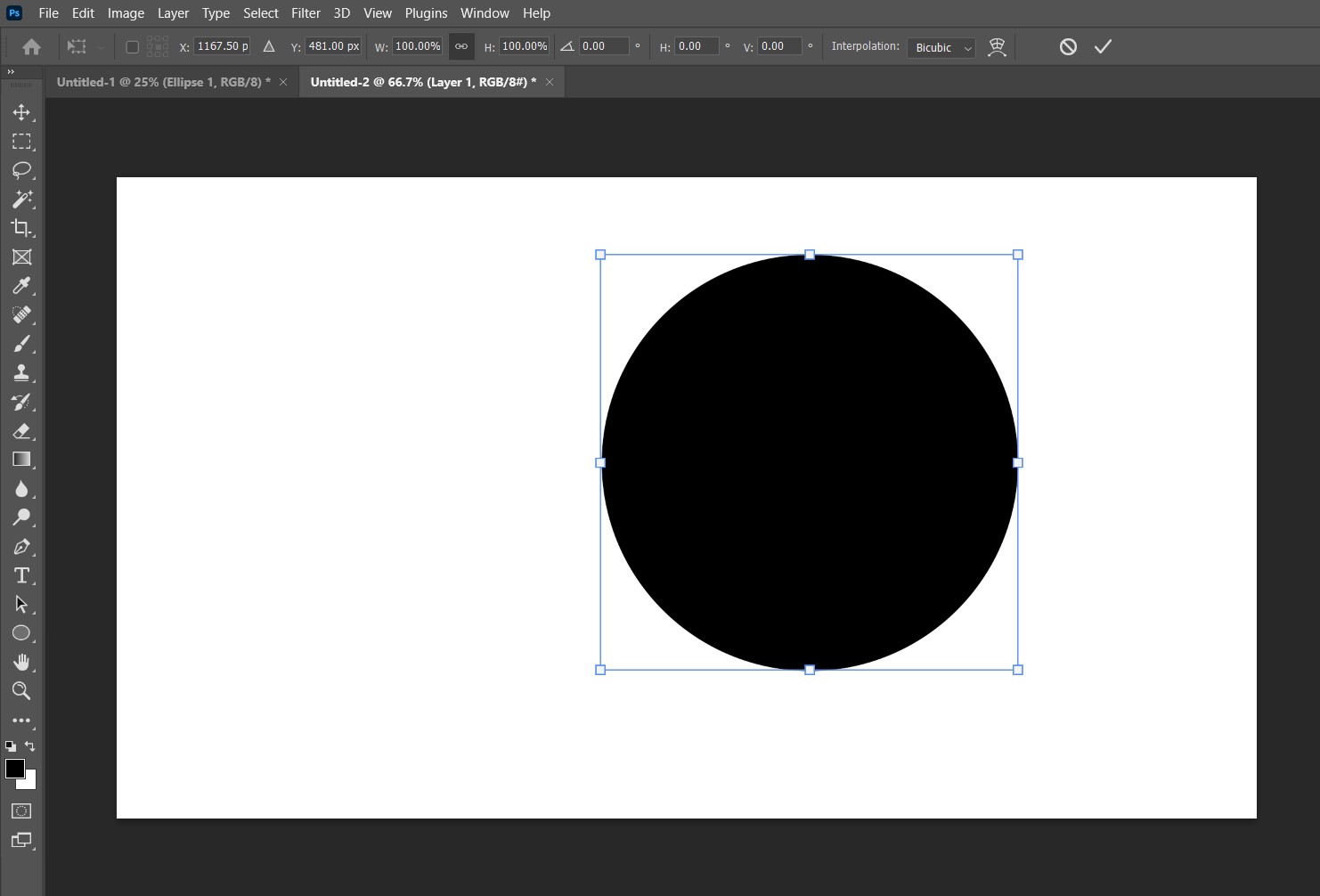
이때 크기를 정사이즈로 흔들리지 않고 키우거나 작게하고 싶은 경우는
Alt를 누르면서 모서리마다 생성된 정사각형중 한 곳을 잡고 크기를 조정하면 됩니다.